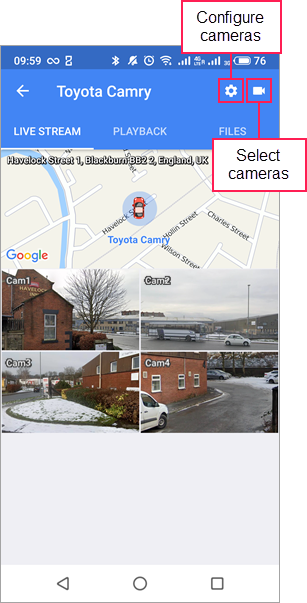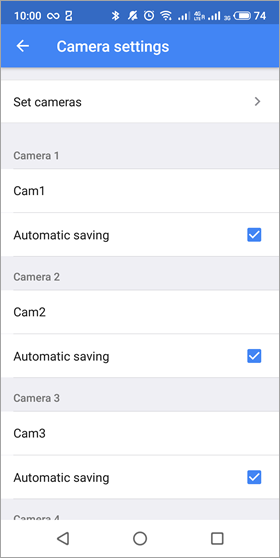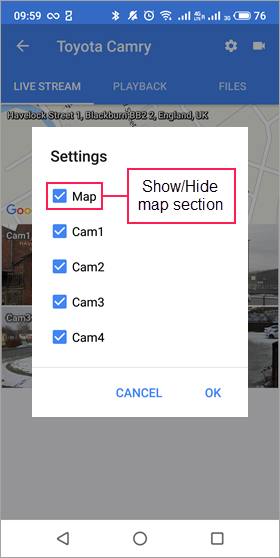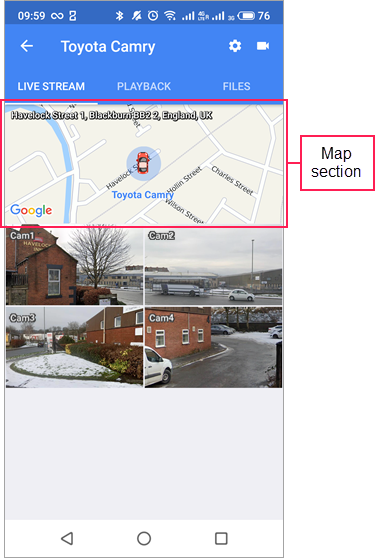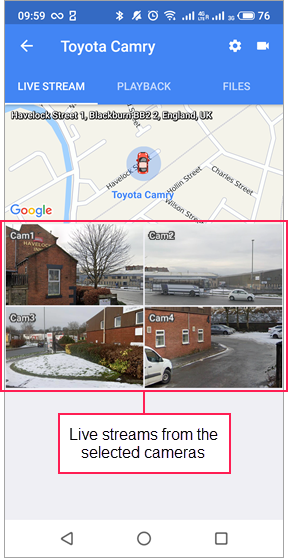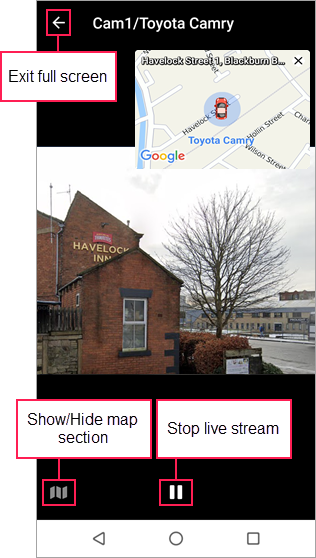Para trabalhar na aba Transmissão ao vivo é necessário que o tipo de dispositivo da unidade selecionada suporte esta função.
Nesta aba é possível assistir a transmissões ao vivo das câmeras da unidade, monitorar o movimento da unidade no mapa e configurar câmeras.
Configurar e selecionar câmeras
É necessário possuir os seguintes direitos de acesso para configurar as câmeras da unidade:
- Ver objeto e suas propriedades básicas. Para visualizar as configurações.
- Editar propriedades não mencionadas. Para editar as configurações.
Para acessar as configurações da câmera, toque no ícone no canto superior direito da tela. Lá será possível visualizar as câmeras da unidade configuradas para exibir transmissões ao vivo, obter gravações e salvar arquivos.
Se a lista não exibir todas as câmeras desejadas ou exibir câmeras que não são necessárias no momento, toque em Definir câmeras e selecione as que desejar. O número máximo de câmeras para uma unidade é de 16.
Cada câmera configurada possui um número e um nome (campo editável). Abaixo do nome de cada câmera está disponível a opção Salvamento automático, que permite salvar vídeos das câmeras da unidade quando uma notificação com a ação Salvar vídeo como arquivo criada na versão web do Wialon é acionada. Marque esta opção para ativá-la ou desmarque para desativá-la.
Para assistir a transmissões ao vivo apenas de certas câmeras, toque no ícone no canto superior direito da tela, selecione as câmeras desejadas e toque em OK.
No mesmo lugar também é possível habilitar ou desabilitar a exibição da seção do mapa com a localização da unidade.
Mapa
Na parte superior da tela encontra-se uma janela com o mapa centralizado na localização da unidade. No canto superior esquerdo da janela é exibido o endereço da unidade. A localização é marcada com o ícone da unidade.
Se necessário, é possível alterar a fonte do mapa nas configurações. Não é possível ampliar ou mover o mapa. Para ocultar a janela do mapa, toque no ícone , desative a opção Mapa e toque em OK.
Transmissões ao vivo
Para reproduzir uma transmissão ao vivo, toque no ícone . Cada transmissão ao vivo é reproduzida separadamente. Para interromper a transmissão ao vivo, toque na janela correspondente.
Toque duas vezes na janela da transmissão ao vivo desejada para abri-la em tela cheia. No modo de tela cheia, também está disponível a janela do mapa para que o usuário veja a localização da unidade. É possível mover esta seção para a direita ou esquerda na parte superior ou inferior da tela, se necessário.
Ao assistir a transmissão ao vivo no modo de tela cheia, os seguintes ícones estarão disponíveis:
| Ícone | Ação |
|---|---|
Reproduz a transmissão ao vivo. Ao interromper a transmissão ao vivo, e depois clicar neste ícone, ela voltará a ser reproduzida em tempo real. | |
Para a transmissão ao vivo. | |
Mostra/oculta a janela do mapa. Para ocultar o mapa, toque no X no canto superior direito da janela ao invés de usar este ícone. | |
Sai do modo de tela cheia. |
O modo paisagem está disponível para facilitar a visualização da transmissão ao vivo no modo de tela cheia.